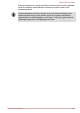Operation Manual
Het systeemvolume aanpassen
U kunt het algehele geluidsniveau aanpassen met Volumemixer van
Windows. Voer de volgende stappen uit om Volumemixer te starten.
1. Zoek het luidsprekerpictogram in het systeemvak.
2. Klik met de rechtermuisknop op het luidsprekerpictogram in het
systeemvak.
3. Selecteer Volumemixer openen in het menu.
Pas het luidsprekervolume aan door de schuifregelaar onder Apparaat
omhoog of omlaag te verplaatsen om het volume te verhogen of te
verlagen. Klik op de knop Dempen als u het geluid wilt dempen.
Mogelijk ziet u nog een regelaar onder Toepassingen in Volumemixer.
Dit is de regelaar voor de toepassing die momenteel wordt uitgevoerd.
Systeemgeluiden wordt altijd weergegeven aangezien u hiermee het
volume van het systeemgeluid regelt.
Systeemgeluiden wijzigen
Systeemgeluiden worden gebruikt om u op de hoogte te stellen wanneer
zich bepaalde gebeurtenissen voordoen.
In deze paragraaf wordt uitgelegd hoe u een bestaand schema selecteert
of een gewijzigd schema opslaat.
Voer de onderstaande stappen uit om het configuratievenster voor
systeemgeluiden te starten.
1. Klik met de rechtermuisknop op het luidsprekerpictogram op de
taakbalk.
2. Selecteer Geluiden in het menu.
Het microfoonvolume aanpassen
Volg de onderstaande stappen om het opnamevolume van de microfoon te
wijzigen.
1. Klik met de rechtermuisknop op het luidsprekerpictogram op de
taakbalk en selecteer Opnameapparaten in het submenu.
2. Selecteer Microfoon en klik op Eigenschappen.
3. Versleep de schuifregelaar Microfoon op het tabblad Niveaus om het
volume van de microfoon te verhogen of te verlagen.
Als het microfoonvolume niet toereikend is, verplaatst u de schuifregelaar
Microfoonversterking naar een hoger niveau.
Audio-aanpassingen
Voer de onderstaande stappen uit als u de geluidseffecten van de huidige
luidspreker wilt toepassen.
1. Klik met de rechtermuisknop op het luidsprekerpictogram op de
taakbalk en selecteer Afspeelapparaten in het submenu.
NB500/NB520/NB550D
Gebruikers-handleiding 3-28